
Setkan penggera dalam Jam pada Mac
Anda boleh mengesetkan penggera pada bila-bila masa dalam hari dan mengulangnya pada satu atau lebih hari dalam minggu. Anda juga boleh menyesuaikan setiap penggera dengan nama dan bunyi yang unik.
Petua: Untuk mengakses Jam dengan cepat, klik masa dalam bar menu, kemudian klik widget Jam.
Setkan penggera
Pergi ke app Jam
 pada Mac anda.
pada Mac anda.Klik Penggera di bahagian atas tetingkap (atau pilih Paparan > Penggera).
Klik
 , setkan masa, kemudian pilih mana-mana daripada pilihan berikut:
, setkan masa, kemudian pilih mana-mana daripada pilihan berikut:Ulang: Pilih hari dalam minggu yang anda mahu penggera berulang.
Label: Berikan nama kepada penggera, seperti “Siram tumbuhan”.
Bunyi: Pilih bunyi.
Tidur: Pilih kotak semak untuk memberi pilihan masa tambahan kepada diri anda apabila penggera berbunyi.
Klik Simpan.
Siri: Cakap sesuatu seperti: “Setkan penggera untuk makan tengah hari.” Ketahui cara menggunakan Siri.
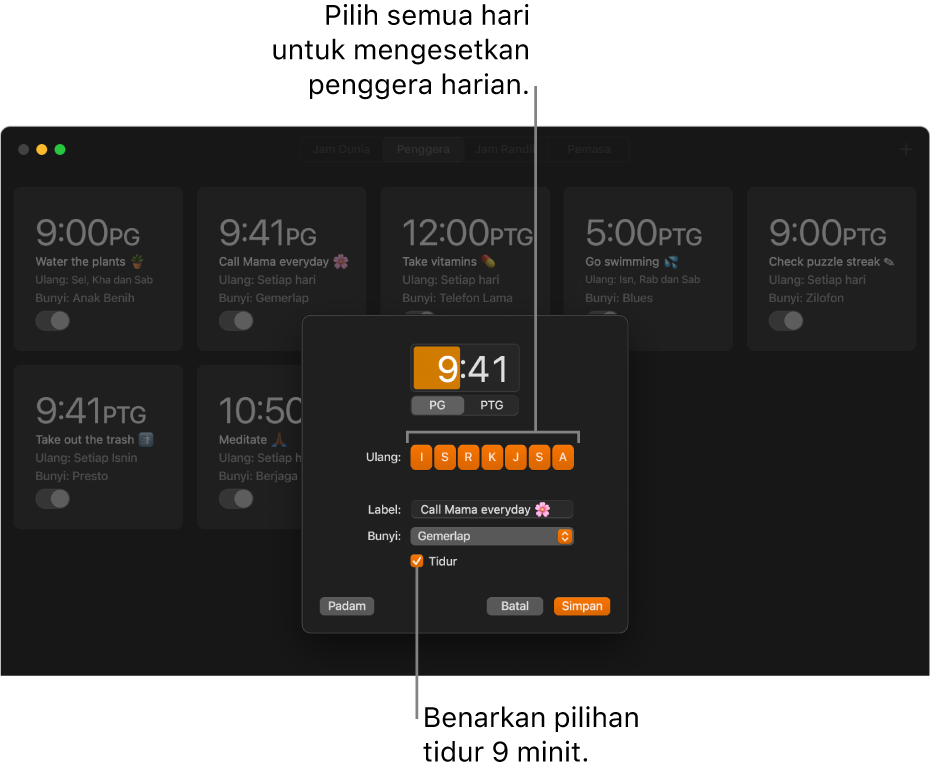
Tukar masa penggera atau pilihan lain
Pergi ke app Jam
 pada Mac anda.
pada Mac anda.Klik Penggera di bahagian atas tetingkap (atau pilih Paparan > Penggera).
Klik penggera yang anda mahu tukar, laraskan seting, kemudian klik Simpan.
Nyahaktifkan penggera
Apabila penggera diaktifkan, anda menerima pemberitahuan. Klik Pilihan pada pemberitahuan, kemudian pilih Henti. Penggera dinyahaktifkan sehingga masa yang dijadualkan seterusnya.
Anda juga boleh menyahaktifkan penggera sebelum ia diaktifkan, jadi penggera tidak akan memaklumkan anda sehingga anda mengaktifkannya semula. Contohnya, jika anda mempunyai penggera harian yang mengingatkan anda tentang tumbuh-tumbuhan, anda mungkin mahu menyahaktifkannya semasa anda mengembara.
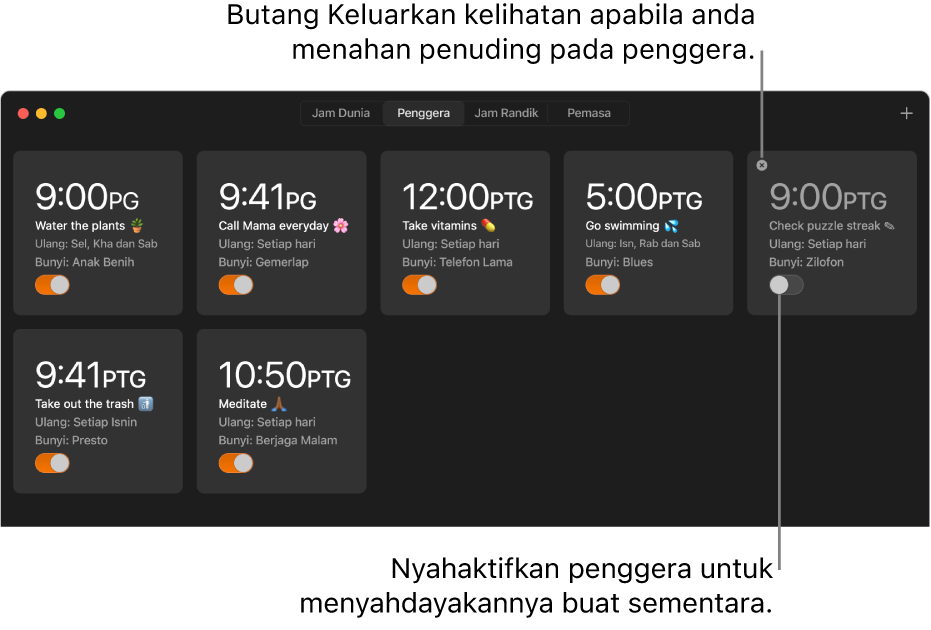
Pergi ke app Jam
 pada Mac anda.
pada Mac anda.Klik Penggera di bahagian atas tetingkap (atau pilih Paparan > Penggera).
Klik suis pada penggera. Suis meluncur ke kiri untuk menandakan ia tidak aktif.
Keluarkan penggera
Pergi ke app Jam
 pada Mac anda.
pada Mac anda.Klik Penggera di bahagian atas tetingkap (atau pilih Paparan > Penggera).
Tahan penuding di atas penggera, kemudian klik
 di penjuru kiri atas.
di penjuru kiri atas.